

当前位置: 首页> 攻略教程> 华硕windows10怎么恢复出厂设置华硕windows10怎么恢复出厂设置方法介绍
更新时间:2024-05-16 12:45 来源:68游戏网 作者:来自于网络
华硕windows10怎么恢复出厂设置呢,大家使用华硕win10的话如果遇到了要恢复出厂设置的情况该如何操作呢,其实很简单,用户使用该系统操作的话只要通过设置里面找到恢复就可以进行恢复出厂设置了, 一般对于用户来说这个位置都很容易找到的,下面就是具体的华硕windows10怎么恢复出厂设置方法介绍。
华硕windows10怎么恢复出厂设置
1、打开华硕电脑右击屏幕左下角开始菜单按钮微软徽标,打开设置菜单
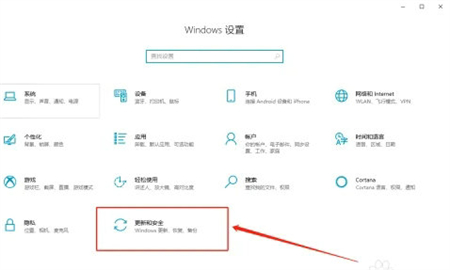
2、在Windows设置菜单中,找到更新与安全并点击进入
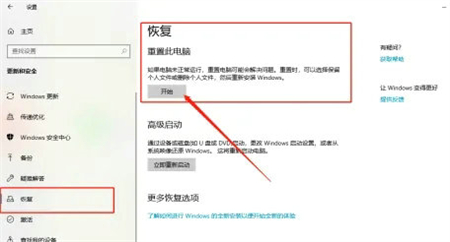
3、点击重置此电脑选项的开始按钮,在弹出的初始化这台电脑窗口中,按需选择保留文件或者删除所有内容
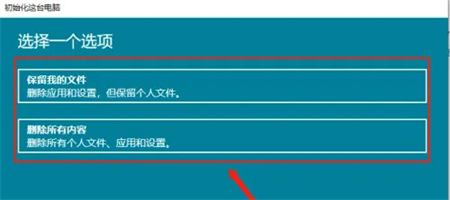
4、等待重置就绪,准备就绪后点击重置按钮,等待系统初始化完成即可还原出厂设置